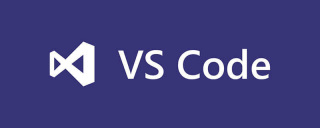
Wie debugge ich js mit vscode?
Beim Debuggen von JavaScript-Code gibt es zwei relativ einfache Methoden.
1. Verwenden Sie Browser wie Chrome zum Debuggen
2. Konfigurieren Sie die JavaScript-Ausführungsumgebung in vscode
In diesem Artikel wird hauptsächlich die zweite Methode vorgestellt
Konfiguration Schritte:
1. Laden Sie Node.js herunter und installieren Sie es (Node.js ist eine laufende Umgebung für JavaScript)
Diese finden Sie auf der offiziellen Website von Node.js oder der chinesischen Website
2 .Vscode konfigurieren
Klicken Sie in vscode auf die Schaltfläche „Debuggen“, um die Datei launch.json zu öffnen (oder verwenden Sie Strg+Umschalt+P, um launch.json einzugeben)
Hinzufügen
"version": "0.2.0",
"configurations": [{
"name": "Launch",
"type": "node",
"request": "launch",
"program": "${workspaceRoot}/1.js",
"stopOnEntry": false,
"args": [],
"cwd": "${workspaceRoot}",
"runtimeExecutable": null,
"runtimeArgs": ["--nolazy"],
"env": { "NODE_ENV": "development" },
"externalConsole": false,
"preLaunchTask": "",
"sourceMaps": false,
"outDir": null
},
{
"name": "Attach",
"type": "node",
"request": "attach",
"port": 5858
}
]Hinweis: ${workspaceRoot} ist der absolute Pfad der aktuellen Programmarbeit.
3. Debuggen
Erstellen Sie eine neue js-Datei, ändern Sie 1.js im Programm in launch.json in den Dateinamen, den Sie debuggen möchten, und fügen Sie die geänderte Datei unter dem absoluten Pfad ein
(function name(params) {
console.log("message");
})();Verwenden Sie F5 zum Debuggen und erhalten Sie
node --debug-brk=37692 --nolazy Untitled-1.js Debugger listening on [::]:37692 message
Erfolgreich debuggen
Verwandte Empfehlungen: vscode-Tutorial
Das obige ist der detaillierte Inhalt vonSo debuggen Sie js mit vscode. Für weitere Informationen folgen Sie bitte anderen verwandten Artikeln auf der PHP chinesischen Website!
 Visual Studio: Erforschung von Preis- und LizenzoptionenApr 13, 2025 am 12:03 AM
Visual Studio: Erforschung von Preis- und LizenzoptionenApr 13, 2025 am 12:03 AMVisualstudio ist in drei Versionen erhältlich: Community Free Edition ist für Einzelpersonen und kleine Teams, professionelle bezahlte Ausgabe für professionelle Entwickler und kleine und mittlere Teams, und Enterprise Ultimate Edition ist für große Unternehmen und komplexe Projekte.
 Visual Studios Wert: Abwägung der Kosten gegen seine VorteileApr 12, 2025 am 12:06 AM
Visual Studios Wert: Abwägung der Kosten gegen seine VorteileApr 12, 2025 am 12:06 AMVisualstudio ist in der .NET -Entwicklung von großer Wert, da es leistungsstark und umfassend ist. Trotz des hohen Kosten- und Ressourcenverbrauchs ist die Effizienzverbesserung und die Entwicklung der Entwicklung erheblich. Die Gemeinschaft ist ideal für einzelne Entwickler und kleine Teams. Große Unternehmen eignen sich für professionell oder Unternehmen.
 Visual Studios Verfügbarkeit: Welche Ausgaben sind kostenlos?Apr 10, 2025 am 09:44 AM
Visual Studios Verfügbarkeit: Welche Ausgaben sind kostenlos?Apr 10, 2025 am 09:44 AMZu den freien Versionen von Visualstudio gehören VisualstudioCommunity und VisualstudioCode. 1. VisualstudioCommunity eignet sich für einzelne Entwickler, Open -Source -Projekte und kleine Teams. Es ist leistungsstark und für individuelle Projekte und Lernprogramme geeignet. 2. VisualStudioCode ist ein Leichtgewichts -Code -Editor, der mehrere Programmiersprachen und Erweiterungen unterstützt. Es hat eine schnelle Startgeschwindigkeit und eine geringe Ressourcenverwendung, was es für Entwickler geeignet ist, die Flexibilität und Skalierbarkeit benötigen.
 Wie installiere ich Visual Studio für Windows 8?Apr 09, 2025 am 12:19 AM
Wie installiere ich Visual Studio für Windows 8?Apr 09, 2025 am 12:19 AMDie Schritte zur Installation von VisualStudio unter Windows 8 sind wie folgt: 1. Laden Sie das Installationspaket für VisualstudioCommunity2019 von der offiziellen Microsoft -Website herunter. 2. Führen Sie das Installationsprogramm aus und wählen Sie die erforderlichen Komponenten aus. 3. Es kann nach Abschluss der Installation verwendet werden. Achten Sie darauf, Windows 8-kompatible Komponenten auszuwählen und sicherzustellen, dass ausreichende Speicherplatz- und Administratorrechte vorhanden sind.
 Kann mein Computer gegen Code ausführen?Apr 08, 2025 am 12:16 AM
Kann mein Computer gegen Code ausführen?Apr 08, 2025 am 12:16 AMVSCODE kann auf den meisten modernen Computern ausgeführt werden, solange die grundlegenden Systemanforderungen erfüllt sind: 1. Betriebssystem: Windows 7 und höher, macOS 10.9 und höher, Linux; 2. Prozessor: 1,6 GHz oder schneller; 3. Speicher: mindestens 2 GB RAM (4 GB oder höher empfohlen); 4. Speicherplatz: Mindestens 200 MB verfügbarer Raum. Durch die Optimierung der Einstellungen und die Reduzierung der erweiterten Nutzung können Sie eine reibungslose Benutzererfahrung auf Computern mit niedriger Konfiguration erhalten.
 Wie mache ich ein Programm, das mit Windows 8 kompatibel ist?Apr 07, 2025 am 12:09 AM
Wie mache ich ein Programm, das mit Windows 8 kompatibel ist?Apr 07, 2025 am 12:09 AMDamit das Programm unter Windows 8 reibungslos ausgeführt wird, sind die folgenden Schritte erforderlich: 1. Verwenden Sie den Kompatibilitätsmodus, erkennen und aktivieren diesen Modus über Code. 2. Passen Sie die API -Aufrufe an und wählen Sie die entsprechende API gemäß der Windows -Version aus. 3. Führen Sie die Leistungsoptimierung durch, vermeiden Sie den Kompatibilitätsmodus, optimieren Sie API -Aufrufe und verwenden Sie allgemeine Steuerelemente.
 Funktioniert VS -Code unter Windows 8?Apr 06, 2025 am 12:13 AM
Funktioniert VS -Code unter Windows 8?Apr 06, 2025 am 12:13 AMJa, VSCODEISCOMPATIBLEWITHWINDOWS8.1) Download theinstallerfromthevScodewebSeandensurethelatest.netframeworkiSInstalled.2) InstalleTensionsusingTheCommandLine, NotingsomemayloloadsLower.3) ManagingPerformanceByclosensunningaryExtensNosition, anhand der Leuchten
 Was ist der Unterschied zwischen VS -Code und Visual Studio?Apr 05, 2025 am 12:07 AM
Was ist der Unterschied zwischen VS -Code und Visual Studio?Apr 05, 2025 am 12:07 AMVSCODE ist ein leichter Code -Editor, der für mehrere Sprachen und Erweiterungen geeignet ist. Visualstudio ist eine leistungsstarke IDE, die hauptsächlich für die .NET -Entwicklung verwendet wird. 1.VSCODE basiert auf Elektron, unterstützt plattformübergreifend und verwendet den Monaco-Editor. 2. Visualstudio verwendet den unabhängigen Technologiestack von Microsoft, um Debugging und Compiler zu integrieren. 3.VSCODE ist für einfache Aufgaben geeignet, und Visualstudio eignet sich für große Projekte.


Heiße KI -Werkzeuge

Undresser.AI Undress
KI-gestützte App zum Erstellen realistischer Aktfotos

AI Clothes Remover
Online-KI-Tool zum Entfernen von Kleidung aus Fotos.

Undress AI Tool
Ausziehbilder kostenlos

Clothoff.io
KI-Kleiderentferner

AI Hentai Generator
Erstellen Sie kostenlos Ai Hentai.

Heißer Artikel

Heiße Werkzeuge

MantisBT
Mantis ist ein einfach zu implementierendes webbasiertes Tool zur Fehlerverfolgung, das die Fehlerverfolgung von Produkten unterstützen soll. Es erfordert PHP, MySQL und einen Webserver. Schauen Sie sich unsere Demo- und Hosting-Services an.

MinGW – Minimalistisches GNU für Windows
Dieses Projekt wird derzeit auf osdn.net/projects/mingw migriert. Sie können uns dort weiterhin folgen. MinGW: Eine native Windows-Portierung der GNU Compiler Collection (GCC), frei verteilbare Importbibliotheken und Header-Dateien zum Erstellen nativer Windows-Anwendungen, einschließlich Erweiterungen der MSVC-Laufzeit zur Unterstützung der C99-Funktionalität. Die gesamte MinGW-Software kann auf 64-Bit-Windows-Plattformen ausgeführt werden.

ZendStudio 13.5.1 Mac
Leistungsstarke integrierte PHP-Entwicklungsumgebung

EditPlus chinesische Crack-Version
Geringe Größe, Syntaxhervorhebung, unterstützt keine Code-Eingabeaufforderungsfunktion

Senden Sie Studio 13.0.1
Leistungsstarke integrierte PHP-Entwicklungsumgebung





